Yapay zeka modelinizi çeşitli veri kaynaklarına bağlamanın, bir USB-C portunu bir cihaza takmak kadar sorunsuz olduğu bir dünya hayal edin. Bu, Model Context Protocol (MCP)'nin arkasındaki vizyondur; yapay zeka sistemleri ve farklı veri kümeleri arasındaki etkileşimleri kolaylaştırmak için tasarlanmış açık bir standarttır. Bu blog yazısında, MCP'nin ne olduğunu, yapay zeka ortamındaki önemini ve yapay zekayı iş akışlarına entegre eden geliştiricilerin bu bağlantıları test etmek ve iyileştirmek için neden Apidog gibi araçları paha biçilmez bulduğunu inceleyeceğiz. Her yapay zeka veri kaynağı için özel bağlayıcılar oluşturmanın hayal kırıklığını hiç yaşadıysanız, hem MCP'nin hem de uygun API test araçlarının yapay zeka geliştiricileri için neden oyunun kurallarını değiştirdiğini anlayacaksınız.
Model Context Protocol (MCP)'yi Anlamak
Model Context Protocol, uygulamaların Büyük Dil Modellerine (LLM'ler) nasıl bağlam sağladığını standartlaştıran açık bir protokoldür. MCP'yi, yapay zeka uygulamaları için tıpkı USB-C gibi evrensel bir bağlayıcı olarak düşünün. Yapay zeka modellerini farklı veri kaynaklarına ve araçlara bağlamanın standartlaştırılmış bir yolunu sunarak, entegrasyon sürecini basitleştirir ve yapay zeka asistanlarının yeteneklerini geliştirir.
MCP Neden Geliştirildi?
MCP'den önce, yapay zeka modellerini çeşitli veri kümeleriyle entegre etmek, her veri kaynağı için özel kodlama gerektiriyordu ve bu da parçalı ve verimsiz iş akışlarına yol açıyordu. MCP, aşağıdakileri sağlayarak bu zorluğun üstesinden gelir:
- Standartlaştırılmış Entegrasyonlar: Geliştiriciler, yapay zeka araçlarını MCP'yi kullanarak bir kez entegre edebilir ve ek özel kod olmadan birden fazla veri kaynağına bağlanabilir.
- Esneklik: MCP, farklı LLM sağlayıcıları ve satıcıları arasında sorunsuz geçişe izin vererek, yapay zeka uygulamalarında uyarlanabilirliği teşvik eder.
- Güvenlik: MCP, bağlamı protokol içinde tutarak, yapay zeka sistemleri ve veri kaynakları arasındaki güvenli etkileşimleri sağlar.
Örneğin, MCP ile yapılandırılmış Claude masaüstü uygulamasını kullanarak, geliştiriciler doğrudan GitHub'a bağlanabilir, yeni bir depo oluşturabilir ve bir saatten kısa bir sürede bir çekme isteği oluşturabilirler. Bu verimlilik, MCP'nin yapay zeka entegrasyonlarında devrim yaratma potansiyelini sergiliyor.
MCP'nin Temel Mimarisi
Temelinde, MCP aşağıdakilerden oluşan bir istemci-sunucu mimarisini izler:
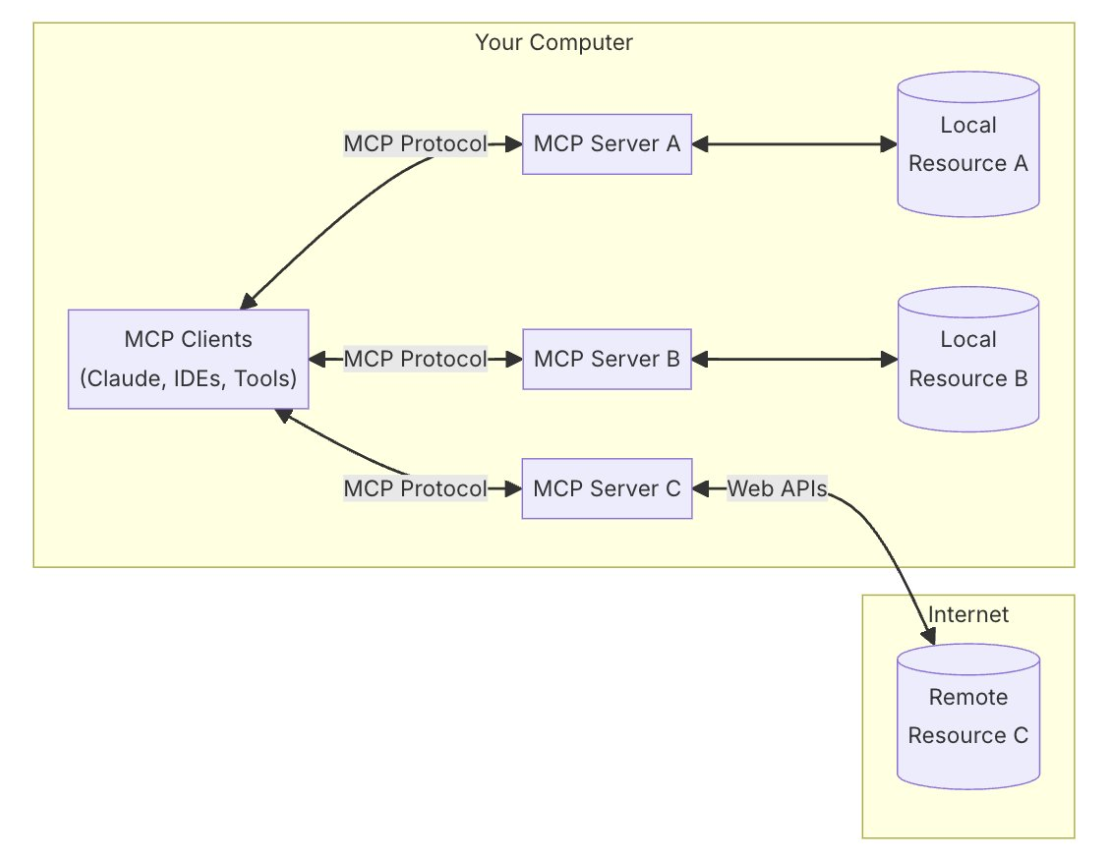
- MCP Hosts: MCP aracılığıyla verilere erişen Claude Desktop, Entegre Geliştirme Ortamları (IDE'ler) veya yapay zeka araçları gibi uygulamalar.
- MCP Clients: Sunucularla bire bir bağlantıları koruyan protokol istemcileri.
- MCP Servers: Standartlaştırılmış protokol aracılığıyla belirli yetenekleri ortaya koyan hafif programlar.
- Yerel Veri Kaynakları: MCP sunucularının güvenli bir şekilde erişebileceği bilgisayarınızdaki dosyalar, veritabanları ve hizmetler.
- Uzak Hizmetler: MCP sunucularının bağlanabileceği internet üzerinden (örneğin, API'ler aracılığıyla) kullanılabilen harici sistemler.
Bu mimari, yapay zeka sistemlerinin farklı araçlar ve veri kümeleriyle etkileşimde bulunurken bağlamı korumasını sağlayarak, parçalı entegrasyonları daha sürdürülebilir bir çerçeveyle değiştirir.
MCP, yapay zeka modelleri ve veri kaynakları arasındaki standardizasyon sorununu mükemmel bir şekilde çözerken, geliştiricilerin genellikle zor yoldan keşfettiği başka bir kritik parça daha var: bunları dağıtmadan önce bu entegrasyonları nasıl verimli bir şekilde test eder, hatalarını ayıklar ve belgeleriz? İşte Apidog gibi araçları vazgeçilmez yardımcılar olarak bulduğum yer burasıdır. İlk MCP destekli uygulamamı oluştururken, Apidog'un otomatik test ve dokümantasyon özelliklerinin bu süreyi nasıl kısaltabileceğini keşfedene kadar API bağlantılarını manuel olarak test etmekle sayısız saat harcadım.
Apidog Nedir?
Apidog, özellikle MCP gibi gelişmiş protokollerle çalışırken, genellikle bunaltıcı olan API geliştirme dünyasında gezinmek için kullandığım platformdur. Yapay zeka modelinizin MCP aracılığıyla GitHub deponuza düzgün bir şekilde neden erişemediğini geç saatlere kadar hata ayıklamakla uğraştıysanız, Apidog'un tüm sürece nasıl açıklık getirdiğini takdir edeceksiniz. API yaşam döngüsünün tasarımından testine, dokümantasyonuna kadar her aşamasını birbirine bağlayarak, MCP gibi yeni entegrasyon standartlarını uygulayan ekipleri rahatsız eden o sinir bozucu 'benim makinemde çalışıyor' anlarını ortadan kaldırır.
Apidog, birden fazla aracı tek bir yerde birleştirerek, tekrarlayan görevlere olan ihtiyacı ortadan kaldırır ve API geliştirme sürecini kolaylaştırır. Apidog'un temel özellikleri şunlardır: Akıllı Sahte Sunucu, Çevrimiçi API Dokümantasyonu, Otomatik Test Araçları, API Geliştirme Araç Takımı.
Apidog'u iş akışınıza entegre ederek, API'lerinizin sağlam, iyi belgelenmiş ve MCP kullanarak yapay zeka modelleriyle sorunsuz bir şekilde etkileşim kurmaya hazır olmasını sağlayabilirsiniz. ÜCRETSİZ deneyin!
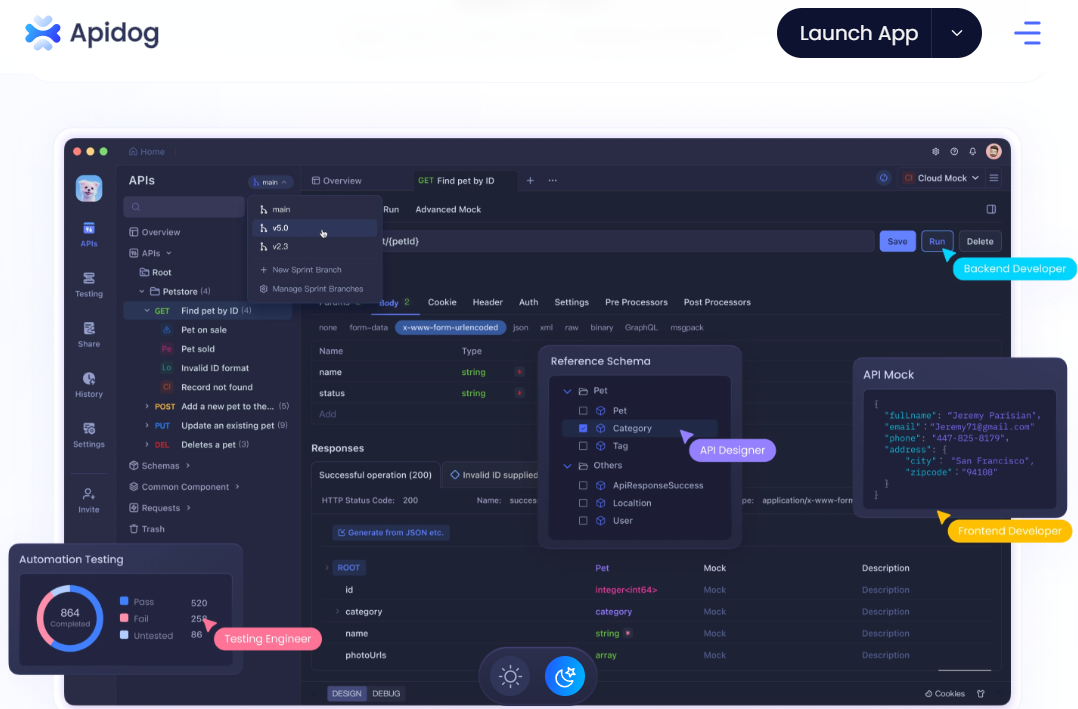
MCP'yi Kurmak İçin Adım Adım Kılavuz
Oluşturmayı öğreneceğiniz MCP sunucuları, bir yapay zeka aracı (Claude Desktop) ile harici veri kaynakları veya hizmetler arasında köprü görevi görür.
Adım 1: Claude Desktop'u Yükleyin
- claude.ai adresini ziyaret edin ve işletim sisteminiz (Mac veya Windows) için olan sürümü indirin.
- Uygulamayı Uygulamalar klasörünüze sürükleyerek (Mac) veya yükleme istemlerini izleyerek (Windows) yükleyin.
Adım 2: API Anahtarlarını Alın
a. Brave Search API Anahtarı: Bu sunucu, Claude Desktop'u Brave Search API'ye bağlayarak, yapay zeka aracının doğrudan uygulamadan web aramaları yapmasını sağlar.
- Brave Search API adresine gidin ve bir hesap oluşturun.
- Ücretsiz bir aboneliğe kaydolun ve bir API anahtarı oluşturun.
- API anahtarını güvenli bir konumda saklayın.
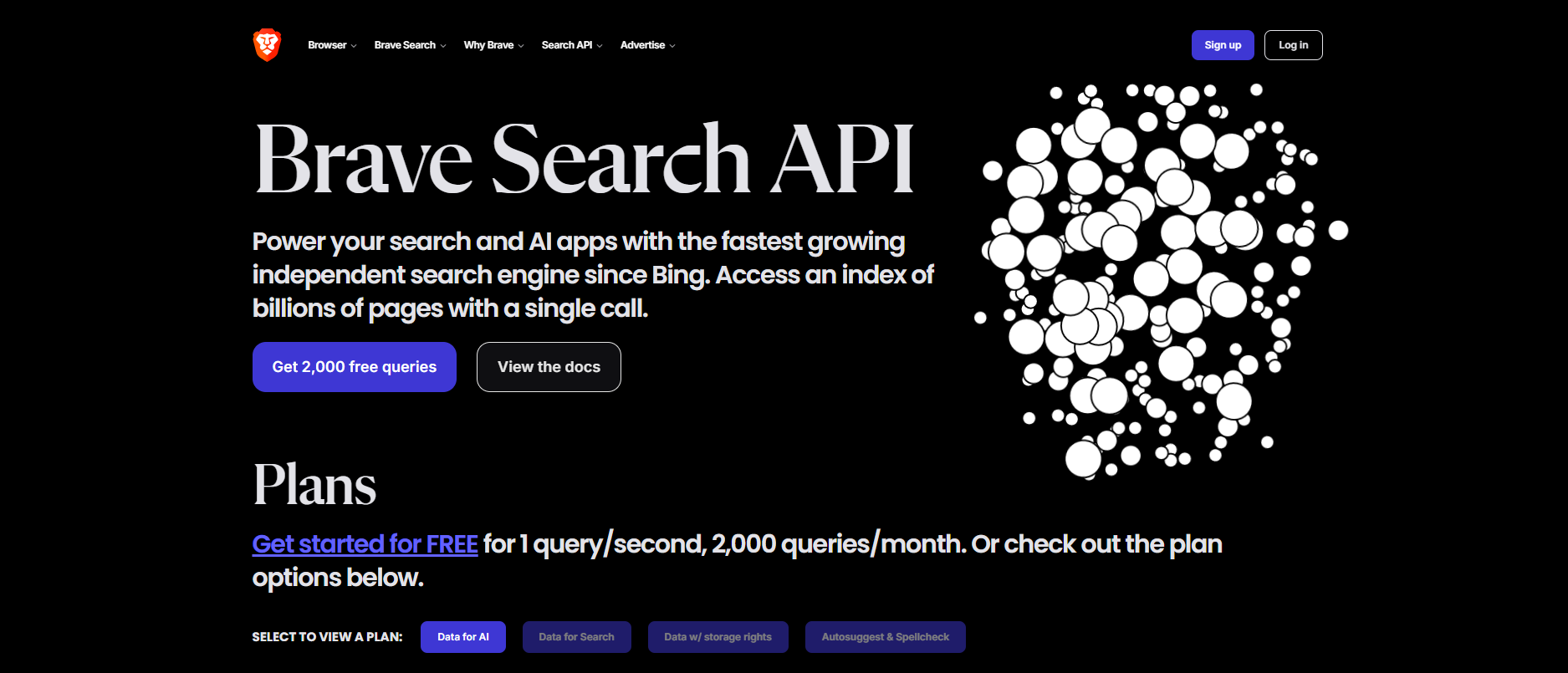
b. GitHub Kişisel Erişim Jetonu: Bu sunucu, Claude Desktop'u GitHub'a bağlayarak, yapay zeka aracının depolarla etkileşim kurmasını ve depolar oluşturma, kod gönderme veya iş akışlarını yönetme gibi görevleri gerçekleştirmesini sağlar.
- github.com adresinde bir GitHub hesabı oluşturun.
- Settings > Developer Settings > Personal Access Tokens'a gidin. Ardından, aşağıdaki izinlere sahip yeni bir jeton oluşturun: Repo access, Workflow, Write packages ve Copilot.
- Son olarak, jetonu güvenli bir konumda saklayın.
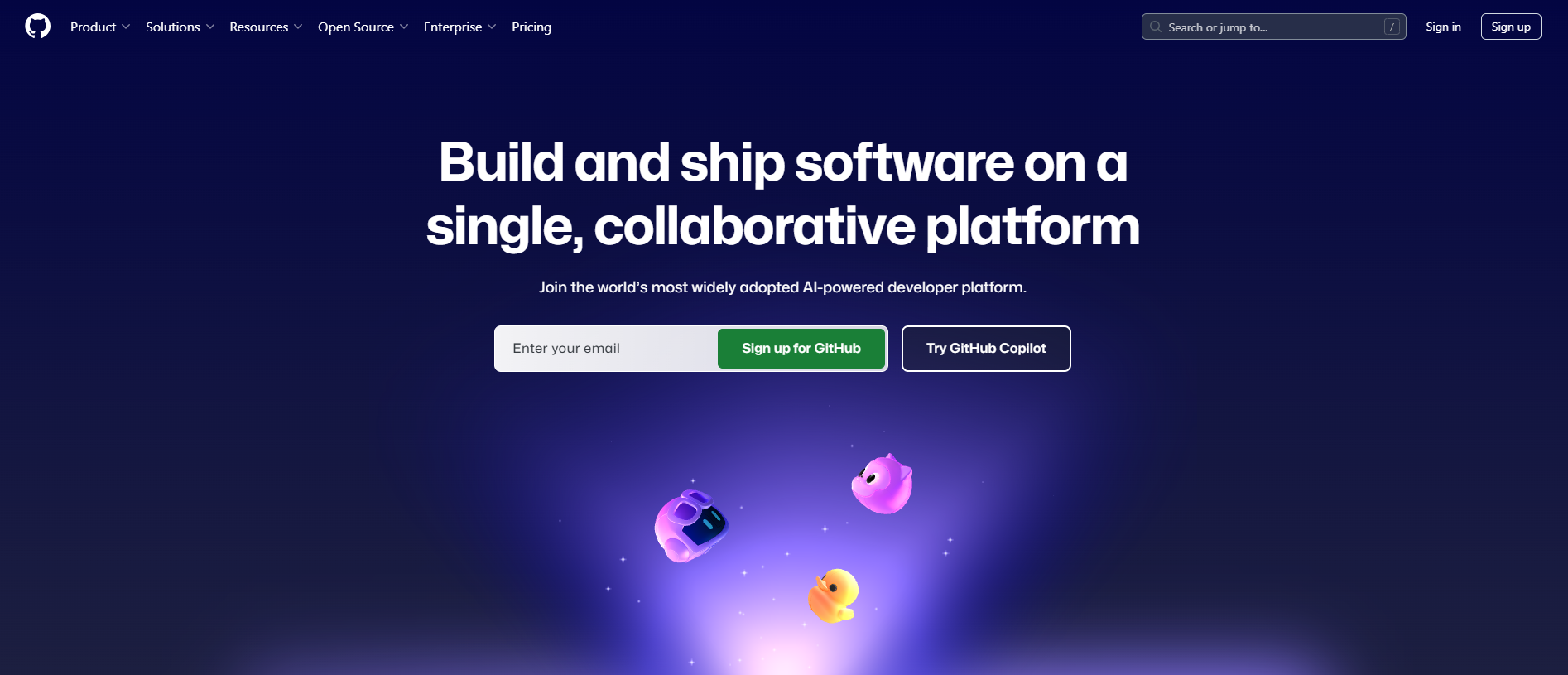
Adım 3: Node.js ve Homebrew'i Yükleyin (Mac Kullanıcıları)
Mac Kullanıcıları İçin:
1. Terminal'i açın (Command + Space, "Terminal" yazın ve Enter'a basın).
2. Aşağıdaki komutu çalıştırarak Homebrew'i yükleyin:
/bin/bash -c "$(curl -fsSL https://raw.githubusercontent.com/Homebrew/install/HEAD/install.sh)"
3. Homebrew'i sistem PATH'inize ekleyin:
echo 'eval "$(/opt/homebrew/bin/brew shellenv)"' >> ~/.zshrc
source ~/.zshrc
4. Yüklemeyi doğrulayın:
brew --version
5. Node.js yüklemesini doğrulayın:
node --version
npm --version
Windows Kullanıcıları İçin:
- Resmi Node.js web sitesinden Node.js'i indirin ve yükleyin.
Komut İstemi veya PowerShell'i açıp aşağıdakileri çalıştırarak yüklemeyi doğrulayın:
node --version
npm --version
Adım 4: MCP Yapılandırma Dosyasını Oluşturun
Mac Kullanıcıları İçin:
Gerekli klasörü ve dosyayı oluşturun:
mkdir -p ~/.claude/servers
touch ~/.claude/servers/claude-desktop-config.json
Dosyayı bir metin düzenleyicide açın:
nano ~/.claude/servers/claude-desktop-config.json
Aşağıdaki JSON yapılandırmasını ekleyin:
{
"mcpServers": {
"brave-search": {
"command": "npx",
"args": ["-y", "@modelcontextprotocol/server-brave-search"],
"env": {
"BRAVE_API_KEY": "YOUR-BRAVE-KEY"
}
},
"github": {
"command": "npx",
"args": ["-y", "@modelcontextprotocol/server-github"],
"env": {
"GITHUB_PERSONAL_ACCESS_TOKEN": "YOUR-GITHUB-KEY"
}
}
}
} YOUR-BRAVE-KEYveYOUR-GITHUB-KEYdeğerlerini gerçek API anahtarlarınızla değiştirin.- Kaydedin ve çıkın (CTRL+O, Enter, ardından CTRL+X).
Windows Kullanıcıları İçin:
- Komut İstemi veya PowerShell'i açın.
Gerekli klasörü ve dosyayı oluşturun:
mkdir %USERPROFILE%\.claude\servers
type nul > %USERPROFILE%\.claude\servers\claude-desktop-config.json
- Dosyayı bir metin düzenleyicide (örneğin, Not Defteri) açın ve yukarıdakiyle aynı JSON yapılandırmasını ekleyin.
- Yer tutucuları API anahtarlarınızla değiştirin ve dosyayı kaydedin.
Adım 5: MCP Sunucularını Yükleyin
Brave Search MCP sunucusunu yükleyin:
npm install -g @modelcontextprotocol/server-brave-search
GitHub MCP sunucusunu yükleyin:
npm install -g @modelcontextprotocol/server-github Yüklemeden sonra, Claude Desktop'u tamamen kapatmanız ve ardından yeni yapılandırmayı yüklemek için Claude Desktop'u yeniden açmanız gerekir.
Adım 6: MCP Araçlarını Doğrulayın
Claude Desktop'u açın ve MCP Araçları göstergesini arayın ve ardından araçları test edin:
- Brave Search: En son yapay zeka trendleri için web'de arama yapın.
- GitHub Entegrasyonu: "Test-Repo" adlı bir GitHub deposu oluşturun.
MCP'yi birden çok kez kurmuş bir geliştirici olarak, entegrasyonlarınızı onlara güvenmeden önce düzgün bir şekilde test etmenin ne kadar önemli olduğunu yeterince vurgulayamam. Claude Desktop, araçların ne zaman yüklendiğini gösterirken, MCP sunucularınızdan geçen API istekleri ve yanıtları hakkında daha derin bir görünürlük isteyeceksiniz. İşte Apidog'un beni sayısız baş ağrısından kurtardığı yer burasıdır; Claude ile GitHub/Brave API'leri arasındaki gerçek API trafiğini yakalayabilir, yükleri inceleyebilir ve yalnızca Claude arayüzünden belirgin olmayan kimlik doğrulama sorunlarını giderebilirdim. Apidog'da yeni bir proje oluşturun, MCP sunucularınızın kullandığı API uç noktalarını içe aktarın ve yapay zeka asistanınızın bu hizmetlerle nasıl iletişim kurduğuna dair paha biçilmez bilgiler edineceksiniz.
MCP ile Neler Yapabilirsiniz?
MCP kurulduktan sonra, aşağıdakiler gibi gelişmiş görevleri gerçekleştirmek için Claude Desktop'u kullanabilirsiniz:
- Gerçek zamanlı bilgi için web'de arama yapmak.
- GitHub depoları oluşturmak ve yönetmek.
- Bilgisayarınızdaki yerel dosyaları analiz etmek.
- Minimum girdi ile iş akışlarını otomatikleştirmek.
Sonuç
Model Context Protocol (MCP)'yi kurmak ilk başta biraz teknik görünebilir, ancak tamamladığınızda, yapay zeka iş akışlarınızı güçlendirebilecek güçlü bir araca sahip olacaksınız. İster web'de arama yapıyor, ister GitHub depolarını yönetiyor veya yerel dosyaları analiz ediyor olun, MCP bunu sadece birkaç tıklamayla mümkün kılar.
MCP yolculuğunuza başlarken, yapay zeka entegrasyonlarınızın kalitesinin yalnızca onları test etme ve iyileştirme yeteneğiniz kadar iyi olacağını unutmayın. MCP'yi Apidog ile eşleştirmenin güçlü bir iş akışı oluşturduğunu gördüm; MCP, yapay zekanızın veri kaynaklarına nasıl bağlandığını standartlaştırırken, Apidog size bu bağlantıların kusursuz çalıştığından emin olmak için görünürlük ve test yetenekleri sağlar. İster Claude'un GitHub deponuza erişememesinin nedenini hata ayıklıyor olun, ister Brave arama sonuçlarınızı optimize etmeye çalışıyor olun, Apidog'un API testi için sezgisel arayüzü, MCP geliştirme için vazgeçilmez arkadaşım oldu. Ücretsiz indirin ve kapsamlı bir şekilde test edilmiş yapay zeka entegrasyonlarından gelen güveni deneyimleyin.



